写在开头
以官方Wiki的方式安装Archlinux:
近期,一个名为ALG的项目悄然诞生,它的出现大大地降低了安装Archlinux到机器上的难度。
ALG简述
什么是ALG?官方给出的解释是:
ALG = Arch Linux GUI
简而言之,ALG就是帮助我们离线、快速地安装Archlinux的工具。它通过一个GUI的安装程序,使我们可以轻松地完成安装。 ALG项目提供了三个版本:主题版、纯净版与WM版。主题版整合了许多功能,尽量可以达到开箱即用的效果。 列出的部分功能: - 暗色主题 - 支持MS字体的 Office - 多媒体播放器 VLC - AUR助手 Paru - 通过CUPS提供打印支持 - 带GUI的蓝牙支持 - 基本应用程序,如计算器、截图工具等 - 驱动程序支持 (包括NVIDIA驱动) - 等等
Themed
纯净版可以说就没有上述内容,仅包括文件管理器等必要内容。
Pure
WM版(Window Managers)不过多依赖于鼠标的操作。
本文中,由于ALG本身就面向偏Linux新手用户,因此我们在这里使用主题版镜像进行安装。
使用ALG安装
首先,我们需要一个U盘,以便引导进入ArchLinux GUI。
从sourceforge下载系统镜像:
https://a.fsdn.com/con/app/sf-download-button
在这里,我们选择archlinux-gui-plasma的镜像。此镜像包含了KDE桌面环境,若想换用其他桌面环境,可以选择gnome、cinnamon、xfce桌面环境的镜像。
从balena.io下载Balena Etcher 镜像写入程序。 Balena Etcher
然后我们插入U盘,选择刚才下载的镜像与U盘进行写入操作。
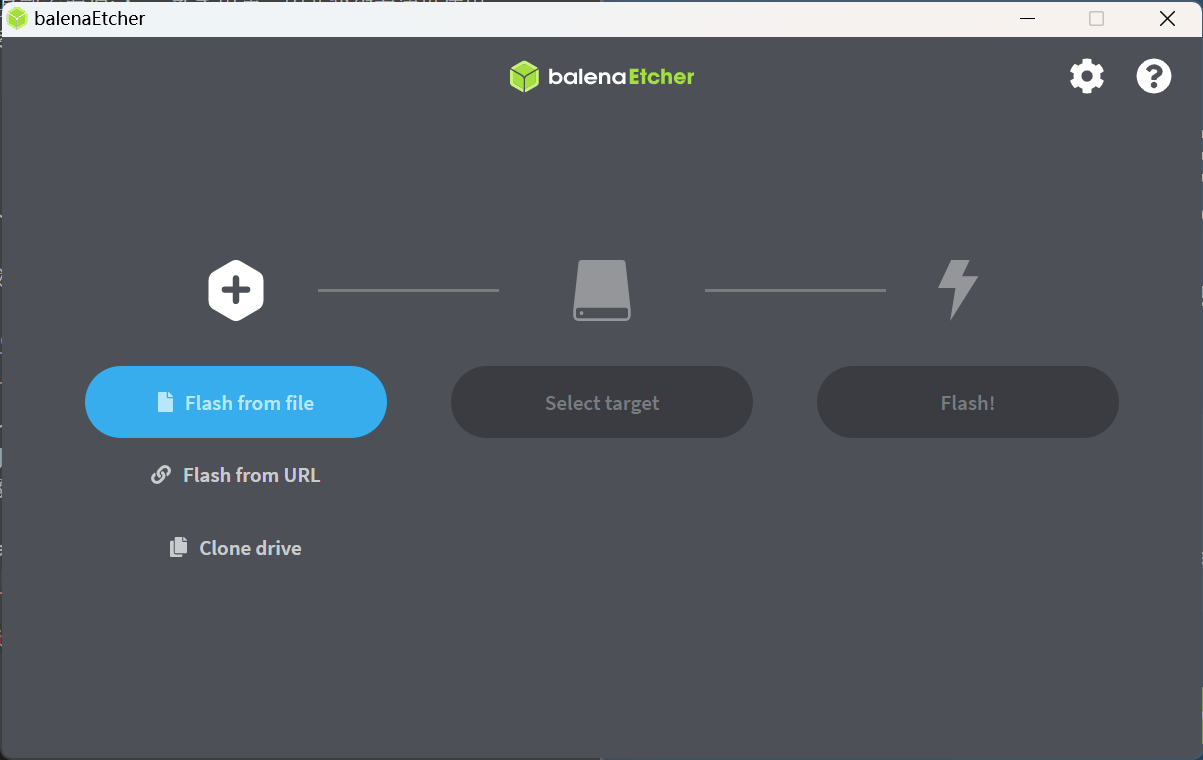
Etcher
写入之后,重启计算机,使用U盘进行引导。
注,若UEFI/BIOS中开启了安全启动,则需要禁用该功能,否则会导致无法正常进入live环境。
进入live环境后,在system分类中找到Install Arch Linux。
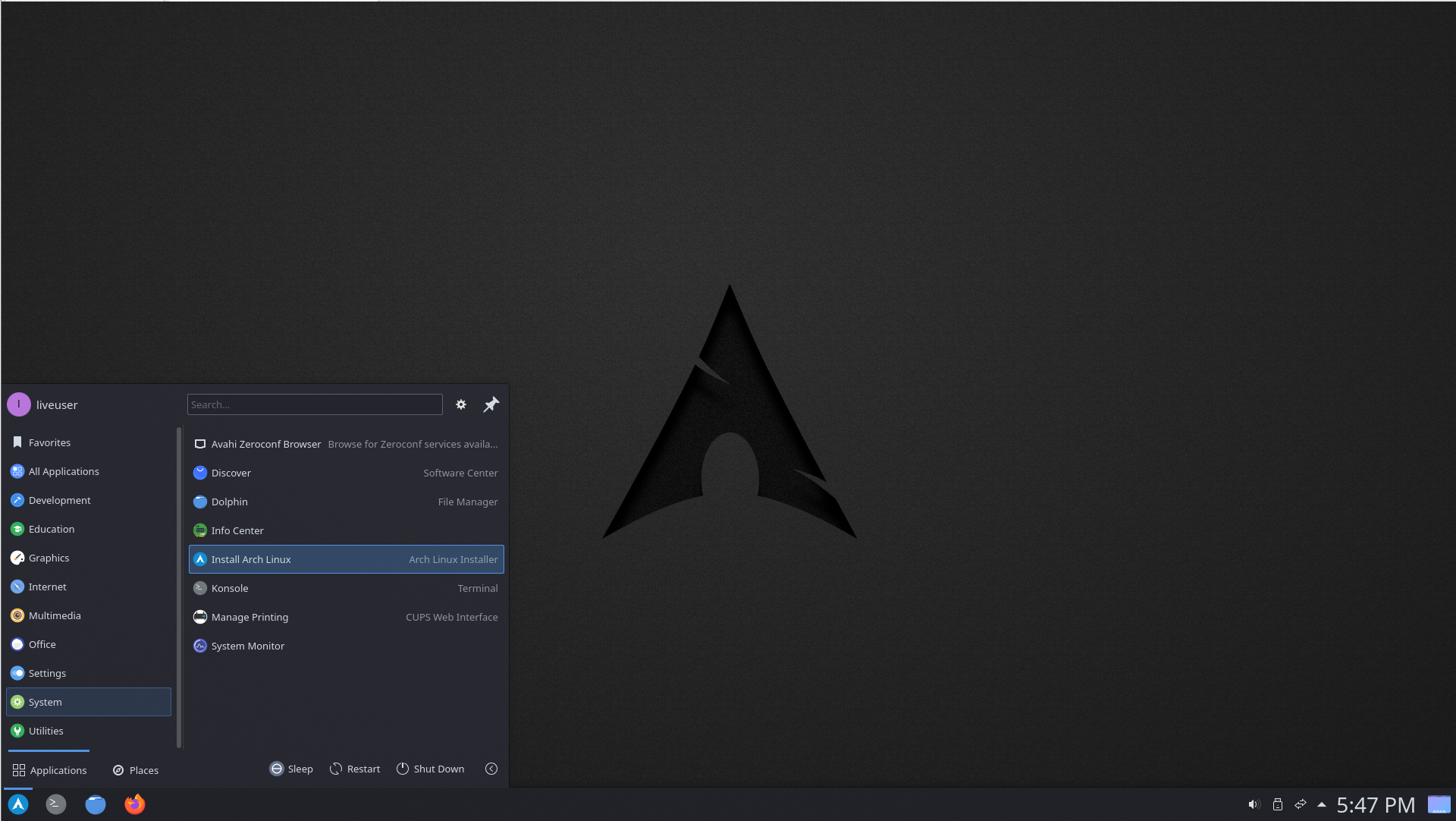
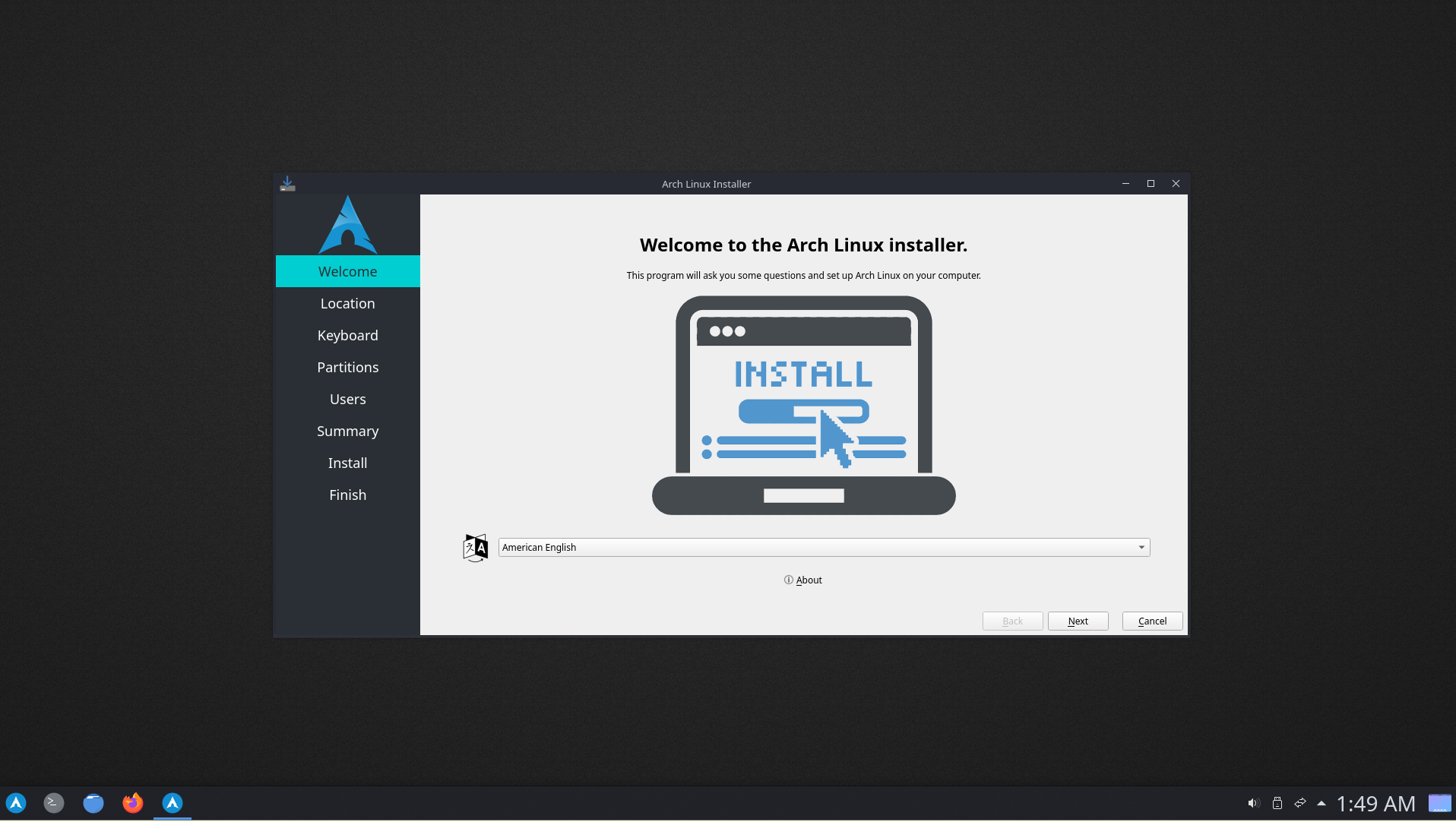
类似Manjaro,我们按照步骤一步步安装即可。
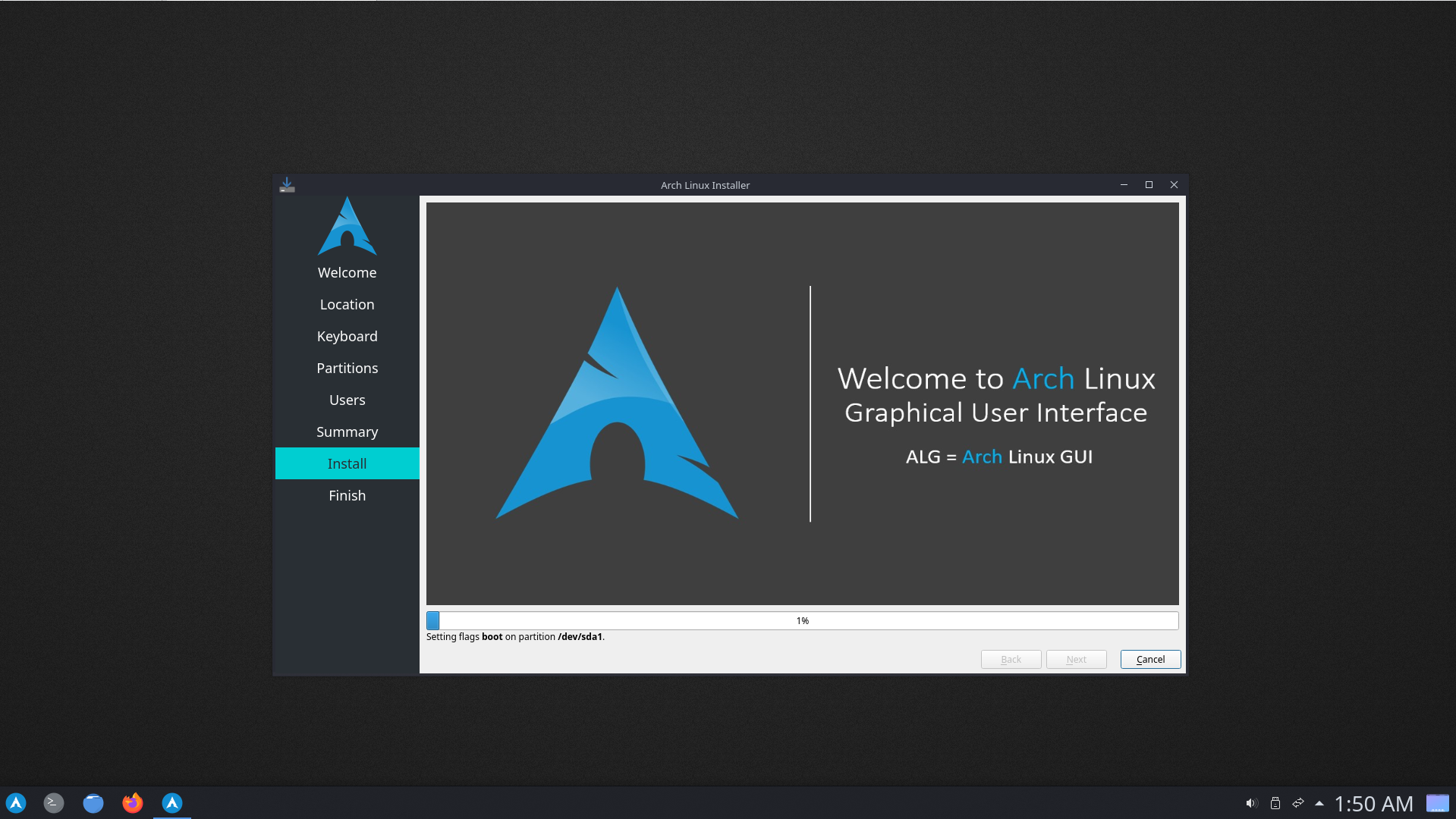
安装成功后,我们重启计算机并拔掉U盘即可,这个时候我们已经进入了Grub引导,并可以看到Archlinux与Windows两个启动项。
